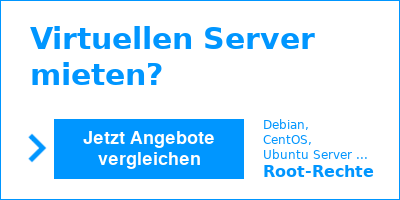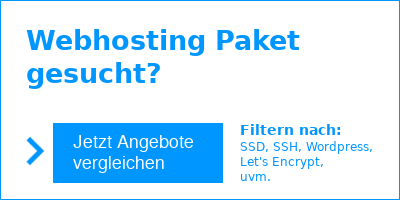Was bedeutet HDD und SSD und wo liegen ihre Unterschiede?
Häufig müssen Sie sich zwischen HDD und SSD Festplatten entscheiden, ganz egal, ob beim Kauf eines Computers oder beim Mieten eines Servers. Dieser Beitrag soll Ihnen etwas näher bringen, worin sich die beiden Festplattentypen unterscheiden und welche Festplattenvarianten aktuell von Relevanz sind.
HDD
HDD steht für „Hard Disk Drive“ und bedeutet auf Deutsch soviel wie Festplattenlaufwerk oder Festplatte und wird oft auch als HD oder Hard Disk bezeichnet. Eine HDD ist eine mechanische Komponente, die noch in vielen PCs oder Servern verwendet wird.
 Eine HDD speichert die Daten auf einer sich drehenden Magnetscheibe ab. Dazu benötigt sie den Lese-/Schreibkopf, dieser bewegt sich vor und zurück, wodurch er jede Position auf der Magnetscheibe erreichen kann. Auf diese Weise dauert das auffinden einer Datei nur wenige Millisekunden. Das klingt sehr schnell, ist aber nach heutigem Stand der Technik fast schon überholt und im Vergleich zu neueren Datenspeichern sehr langsam (siehe Tabelle weiter unten). Trotzdem wird der alte Festplattentyp aufgrund seines geringen Preises und seiner Ausgereiftheit weiterhin gerne verwendet und auch noch weiterentwickelt. Interessant ist hier beispielsweise die Entwicklung getrennt agierender Lese-/Schreibköpfe, wodurch die Datenrate massiv erhöht wird.
Eine HDD speichert die Daten auf einer sich drehenden Magnetscheibe ab. Dazu benötigt sie den Lese-/Schreibkopf, dieser bewegt sich vor und zurück, wodurch er jede Position auf der Magnetscheibe erreichen kann. Auf diese Weise dauert das auffinden einer Datei nur wenige Millisekunden. Das klingt sehr schnell, ist aber nach heutigem Stand der Technik fast schon überholt und im Vergleich zu neueren Datenspeichern sehr langsam (siehe Tabelle weiter unten). Trotzdem wird der alte Festplattentyp aufgrund seines geringen Preises und seiner Ausgereiftheit weiterhin gerne verwendet und auch noch weiterentwickelt. Interessant ist hier beispielsweise die Entwicklung getrennt agierender Lese-/Schreibköpfe, wodurch die Datenrate massiv erhöht wird.
HDDs werden in Desktop-Computern und Laptops i. d. R. per SATA (Serial Advanced Technology Attachment) angeschlossen. HDDs gibt es zudem in verschiedenen Baugrößen, gängig sind 3,5 Zoll und 2,5 Zoll.
Im Serverbereich werden HDDs häufig auch per SAS (Serial Attached SCSI) angeschlossen. SAS Festplatten bieten 2 Anschlüsse für die Datenübertragung. Dies hat den Vorteil, dass Sie sich entscheiden können, ob Sie das Laufwerk mit doppelter Bandbreite anbinden oder eine Redundanz bei den Host Controllern schaffen möchten.
Ausführlichere Informationen zu den HDDs finden Sie z. B. bei Wikipedia.
SSD
Das Festplatten Laufwerk wurde über die letzten Jahre immer mehr von der SSD (Solid State Drive oder auch Solid State Disk) abgelöst. Diese basiert nicht mehr auf einer mechanischen Ebene sondern arbeitet ähnlich wie ein USB Stick auf Flashbasis. Bei dieser Technologie können Daten lautlos und erheblich schneller gespeichert, gefunden und gelesen werden als dies bei einer HDD der Fall ist. Dennoch ist die SSD-Technik für einige Zwecke noch immer zu teuer.
Zwar existieren auch Hybrid-Lösungen wie eine SSHD, diese haben sich aber nicht wirklich durchgesetzt und sind vom Preis-/Leistungsverhältnis i. d. R. ziemlich unattraktiv. Vor allem im Serverbereich gibt es sinnvollere Methoden, SSD und HDD zu kombinieren. In der Regel wird hier die SSD als Cache eingesetzt, um häufig genutzte Daten schneller abrufen zu können.
SSD Varianten
SSDs gibt es nicht nur in unterschiedlichen Baugrößen und mit verschiedenen Anschlüssen, sondern zudem auch noch in unterschiedlichen Varianten.
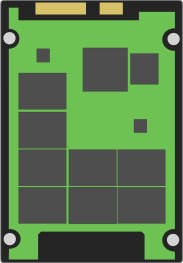
Die für den Desktop Computer & Laptop gewöhnlichste Bauform ist die 2,5“ SSD mit SATA Anschluss, es gibt sie aber auch in der 3,5“ Bauform und anderen Größen. Für Server kann man diese Variante alternativ, ähnlich wie bei den HDDs, auch mit einem SAS-Anschluss erhalten.
NVMe (nonvolatile memory über PCIe)
Besonders schnell sind aber die SSDs, die per PCIe (Peripheral Component Interconnect Express) angebunden werden, da hier eine wesentlich höhere Bandbreite verfügbar ist, als z. B. bei SATA. SATA kann in Version 3 ein Laufwerk mit 6 Gbit/s anbinden, dies entspricht 0,75 GB/s abzüglich Overhead. PCIe kann in ebenfalls Version 3 (2010) 1 GB/s pro Lane (Datenleitung) übertragen. In Version 4 (2017) sind es 2 GB/s und in PCIe Version 5 (2019) sind es 4 GB/s pro Lane, ebenfalls jeweils abzüglich Overhead. Der Overhead ist bei PCIe ab Version 3 allerdings sehr gering (siehe Tabelle weiter unten).
Aktuell gibt es 3 NVMe Festplattenvarianten, die am Markt relevant sind.
M.2 – Mini Steckkarte
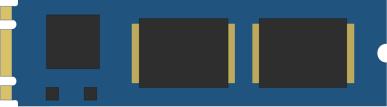 In dieser Kategorie am häufigsten verbaut wird wohl die M.2 SSD Steckkarte. Die M.2 SSDs gibt es grundlegend in 2 Varianten, zum einen mit dem langsameren SATA Controller Chip und zum anderen als NVMe Version mit schnellem PCIe Controller Chip. Beide Laufwerke funktionieren über den selben Anschluss, nutzen aber ein anderes Interface / Protokoll für die Datenübertragung. Im Falle der NVMe-Version können bis zu 4 Lanes für die Datenübertragung genutzt werden, dies ermöglicht sehr hohe Datenraten.
In dieser Kategorie am häufigsten verbaut wird wohl die M.2 SSD Steckkarte. Die M.2 SSDs gibt es grundlegend in 2 Varianten, zum einen mit dem langsameren SATA Controller Chip und zum anderen als NVMe Version mit schnellem PCIe Controller Chip. Beide Laufwerke funktionieren über den selben Anschluss, nutzen aber ein anderes Interface / Protokoll für die Datenübertragung. Im Falle der NVMe-Version können bis zu 4 Lanes für die Datenübertragung genutzt werden, dies ermöglicht sehr hohe Datenraten.
M.2 Steckkarten gibt es außerdem in verschiedenen Längen. Es sollte vor dem Kauf immer auf die Kompatibilität mit dem Mainboard oder der Adapterkarte geachtet werden.
Die M.2 Karte eignet sich durch ihre Bauform auch hervorragend in flacheren Geräten. Daher werden die M.2 Karten häufig auch in Laptops verbaut. Dadurch, dass es die günstigste Variante (Stand 10/2018) der NVMe SSD ist, gibt es aber auch viele andere Computer-Systeme, in denen diese Steckkarte zum Einsatz kommt.
PCIe – Steckkarte
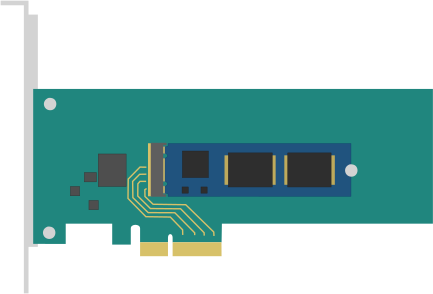
Auf den großen PCIe SSD Steckkarten können die Flash-Speicher direkt auf der Karte verbaut sein müssen es aber nicht. Alternativ dient die Steckkarte als Adapterkarte und beinhalten eine oder mehrere M.2 NVMe-Module, wie auf der Abbildung dargestellt. Theoretisch kann eine PCIe SSD Steckkarte über 16 Lanes verfügen und somit eine extrem hohe Datenübertragungsgeschwindigkeit erreichen. Das macht diese Variante besonders für Server interessant, in denen eine extrem hohe Leistung des Datenspeichers erwartet wird.
U.2
Eine weitere wichtige Variante ist die U.2 SSD, SSD Laufwerke dieses Types sind i. d. R. in der 2,5“ Bauform verfügbar. Auch hier können wie bei M.2 ganze 4 PCIe Lanes für die Datenübertragung genutzt werden. Theoretisch können die Daten am selben Anschluss auch über dass SATA und SAS Protokoll übertragen werden. Wichtige Vorteile sind z. B. die Hot-Swap Fähigkeit, die besseren Kühlmöglichkeiten als bei M.2 Karten und die hohe Menge an verwendbaren Laufwerken, dies zusammen macht das U.2-Laufwerk für Server sehr interessant.
Ausführlichere Informationen zu den SSDs finden Sie z. B. bei Wikipedia.
Anbindung und Geschwindigkeit
In der folgenden Tabelle erhalten Sie einen kurzen Überblick über die maximal möglichen Geschwindigkeiten, die über die einzelnen Anschlüsse erreicht werden können. Außerdem sehen Sie ein paar Paradebeispiele von Geschwindigkeiten, die Hersteller bereits in den Datenblättern zu Ihren SSDs versprechen.
| Anschluss | Gewöhnliche Bauform | Interfaces / Protokolle | PCIe Lanes | Theoretische Bandbreite | Netto Bandbreite | Schnellste SSDs (10/2018) |
| SATA | 3,5“ / 2,5“ | SATA | 750 MB/s (SATA 3) | 600 MB/s | 570 MB/s | |
| SAS | 3,5“ / 2,5“ | SAS | 1500 MB/s / 3000 MB/s (bei 2 Ports) | 1200 MB/s / 2400 MB/s (bei 2 Ports) | 2150 MB/s | |
| PCIe | Steckkarte | PCIe | bis zu 16 | 16 GB/s (PCIe 3) | 15,75 GB/s | 6800 MB/s (bei 8 Lanes) |
| U.2 | 2,5“ | PCIe / SATA / SAS | bis zu 4 | 4 GB/s (PCIe 3) | 3,938 GB/s | 3350 MB/s |
| M.2 | Steckkarte | PCIe / SATA / USB | bis zu 4 | 4 GB/s (PCIe 3) | 3,938 GB/s | 3500 MB/s |
Hinweis1: Bandbreite für 1 Lane = PCIe 3.0 ~ 1 GB/s // PCIe 4.0 ~ 2 GB/s // PCIe 5.0 ~ 4 GB/s
Hinweis2: Bei SAS kann zwischen Redundanz bei den Host-Adaptern und doppelter Bandbreite gewählt werden (2 Anschlüsse pro Gerät)
Hinweis3: Bei den schnellsten SSDs handelt es sich um die vom jew. Hersteller angegebenen Lesegeschwindigkeiten
Ergänzend dazu zeigt die nachfolgende Tabelle die wichtigsten Kernpunkte auf, in denen sich die einzelnen Typen stärker unterscheiden.
| Typ | Bauform / Interface | IOPS | Zugriffszeit | Lesen / Schreiben |
| HDD | 2,5“ | 50-150 | 12 ms | 140 MB/s |
| HDD | 3,5“ | 50-210 | 8 ms | 180 MB/s |
| SSD | SATA | 80000 | 0,1 ms | 550 MB/s |
| SSD | PCIe | 500000 | 0,01 ms | 3000 MB/s |
| Höher = besser | Niedriger = besser | Höher = besser |
Hinweis1: IOPS = Ein- / Ausgaben pro Sekunde
Beachten Sie aber, dass sich die Laufwerke auch innerhalb Ihrer Kategorie unterscheiden können. Die Werte dienen als Beispiel zur groben Orientierung.
Grafik: Preise verschiedener Festplattenvarianten pro GB
In dem folgenden Diagramm sehen Sie die Preise pro GB Speicherplatz der einzelnen Festplattenvarianten. Wie zu sehen ist, gibt es erhebliche Preisunterschiede zwischen den einzelnen Varianten. Daher lohnt es sich immer abzuwägen, ob man für seine Aufgabe mehr Speicherplatz oder eine höhere Geschwindigkeit benötigt und in welchem Umfang man das System ggf. später erweitern möchte.
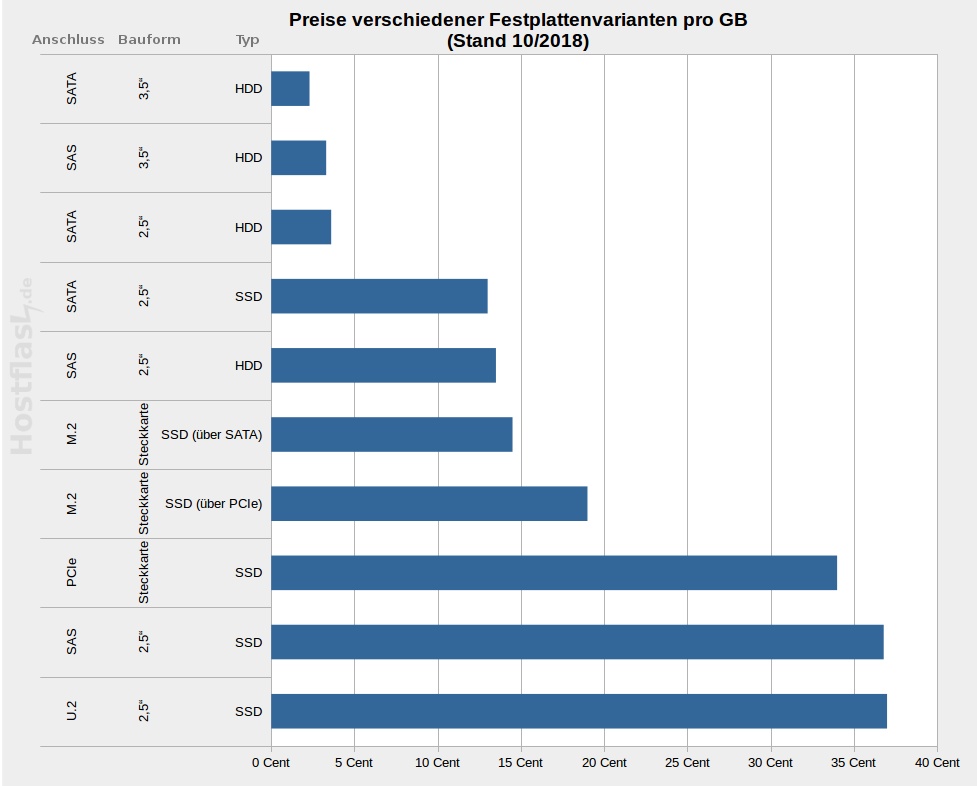
Bei den dargestellten Preisen handelt es sich um Brutto-Preise, also inkl. MwSt.. Als Referenz dienten Geräte, die bei verschiedenen Händlern erhältlich waren und das beste Preis-/Leistungsverhältnis hatten.
Bei den Inhalten der Tabellen und Grafiken handelt es sich teilweise um ungefähre Angaben, keine Garantie für die Richtigkeit und Aktualität dieser Angaben.